怎么用魔棒抠图?

怎么用魔棒抠图?
使用PS抠图只用魔棒很难达到理想的效果,下面以问题中原图为例,给出抠图步骤:
所需材料:PS CS6示例。
一、PS内打开该图片,点击魔棒工具,容差设为10,选中黑色区域。
二、接着按下Ctrl+Shift+I反向选择,并按下Ctrl+J把选区内像素复制一层。
三、在该层下设置一个白色图层,以便更仔细观察。
四、这时按下Alt+Ctrl+R打开调整边缘窗口,调整该窗口内的半径和羽化,一边观察画布效果,一边调整,效果满意后,点击“确定”。
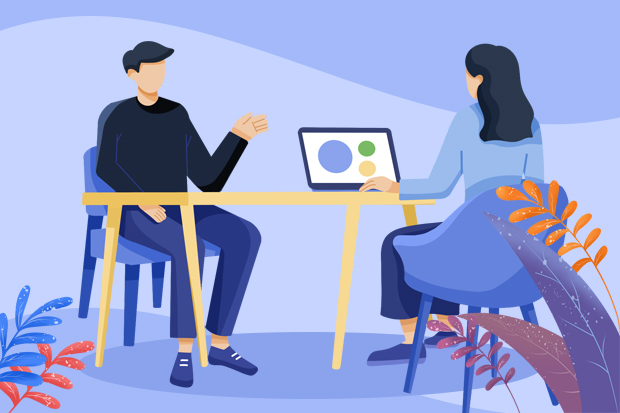
五、通过下图观察,调整边缘后,基本已经把黑边全部收缩。
六、按下Ctrl+J把选区内的内容再次复制一层,最终效果如下图,已经非常干净了。
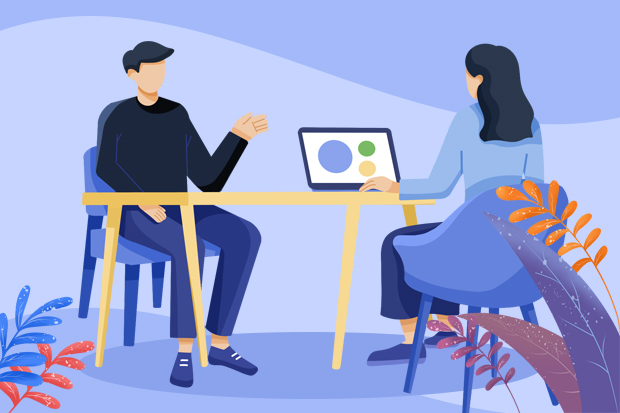
ps魔术棒抠图,魔棒工具使用多选反选 快捷键
这个案例只是讲一下ps魔棒工具如何抠图,以及一些常用的方法设置,快捷键可以在网上搜到。现在以这个书包作为素材学习的朋友可以另存为下来或者截图下来。现在笔者已经导入了图片且复制了一层
在ps面板上的左侧可以找到魔棒工具如图所示有2个选项,现在选择魔棒工具
在空白区域使用魔棒工具后
现在再次到魔棒工具选项的地方选择快速选择工具
然后delete删除选中的地方后,发现还有一块阴影没有删除掉。
现在用快速选择工具是+号状态可以适当的点击阴影部分,要想减去多选的部分可以按住键盘上的alt键就是减号了。
在使用这个工具的时候可以对菜单上的一些属性进行设置包括加号的大小等等多摸索下就尝试着用一下就清楚了。
-
 果盘绘画图片大全简单创作方法快速制作技巧
果盘绘画图片大全简单创作方法快速制作技巧2024-01-02 16:57:54
-
 小年插画图片创作方法快速制作技巧
小年插画图片创作方法快速制作技巧2024-01-02 16:57:20
-
 小年绘画作品制作技巧
小年绘画作品制作技巧2024-01-02 16:55:45
-
 小年插画图片创作方法快速制作技巧
小年插画图片创作方法快速制作技巧2024-01-02 16:55:02
-
 立春插画图片如何制作
立春插画图片如何制作2024-01-02 16:54:19
-
 立春插画图片创作方法快速制作技巧
立春插画图片创作方法快速制作技巧2024-01-02 16:53:32
-
 万圣节南瓜怪创意元素
万圣节南瓜怪创意元素2025-10-27
-
 万圣节南瓜怪创意素材
万圣节南瓜怪创意素材2025-10-27
-
 三明治苹果幼儿园食谱插画
三明治苹果幼儿园食谱插画2025-10-27
-
 小女孩吃饭卡通可爱插图
小女孩吃饭卡通可爱插图2025-10-27
-
 幽灵巫师帽万圣节元素
幽灵巫师帽万圣节元素2025-10-27
-
 幽灵巫师帽万圣节素材
幽灵巫师帽万圣节素材2025-10-27
-
 紫橙色哑铃健身插画
紫橙色哑铃健身插画2025-10-27
-
 紫橙色哑铃健身插图
紫橙色哑铃健身插图2025-10-27
-
 女生举重创意元素
女生举重创意元素2025-10-27
-
 女生举重创意素材
女生举重创意素材2025-10-27









 扫描二维码添加客服微信
扫描二维码添加客服微信
 扫描二维码关注
扫描二维码关注




